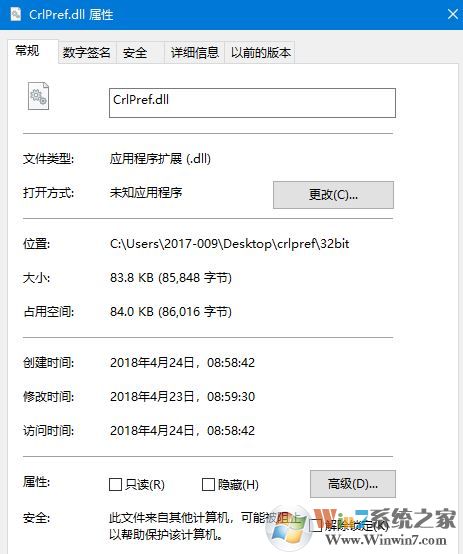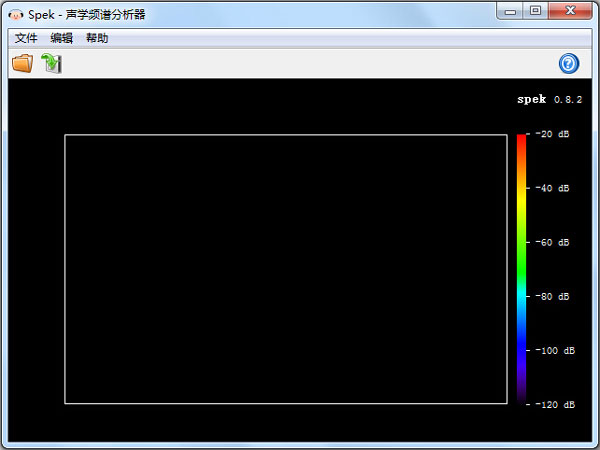java运行环境Java SE Runtime Environment 8 64位下载 v8u202
jre 1.8是运行JAVA程序所必须的环境的集合,全称是Java SE Runtime Environment,包含JVM标准实现及Java核心类库。如果知识兔您需要学习、开发Java软件的话,请安装JDK 1.8。众所周知,Java具有跨平台的特点。那么Java为什么可以跨平台呢?其实Java编译生成的是非纯二进制的字节码而非其他语言(如C++)编译生成的是纯二进制的机器指令,这种字节码不依赖于特定的计算机硬件架构,所以只要有JVM环境你的字节码就可以在任何平台上运行,而jre正是Java跨平台的解决方案。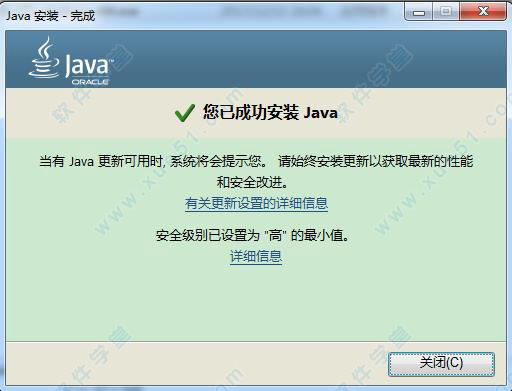
软件特点
1、Java软件允许你运行用Java程序语言编写的applets应用。与简单地与数据类的HTML网页的互动相比,这些applets应用更强调突出你有更多的在线体验。这次官方又例行发布了JDK 7u45更新升级包。
JDK 7u45更新升级包 Java迎来Update 45
2、Java插件内置技术,知识兔包括了部分的Java执行环境,标准版(JRE),知识兔以及在流行的浏览器与Java平台之间的联系。Java允许通过网络下载应用程序,并在一个受保护的虚拟沙箱里面运行。在安全沙箱里面更强化了安全审核的标准。许多知名的跨平台的应用程序也要求在Java平台上更精准地工作运行。
这次更新发布的完整版的string字符串为1.7.0_45-b18.(其中B,表示build版本)。这次版本号升级到7u45,即7.0.450.18。
3、新的Java 7 Update 15和Java 6 Update 41更新解决了甲骨文遗留的5个漏洞。甲骨文在2月1日发布的Java紧急更新,但由于时间限制,该次更新未修复这五个漏洞。这次甲骨文为了修补一个被黑客广泛利用的漏洞,打破了它原定的4个月发布一次补丁的计划。
4、7.0 u13
1)分享了对Solaris/SPARCTM 64位系统的支持。
2)Java基础类库/Swing, JavaTM Web Start, JavaTM 插件和国际化的新特性为Web服务分享了丰富的客户端应用开发能力。
3)增强了基于XML, CORBA, IPv6, 和JDBCTM 3.0技术的连接性。
4)分享了新的安全特性包括JavaTM 安全Socket、JavaTM密码扩展、 JavaTM 验证与授权服务、Kerberos支持和一个路径验证API。
5)分享了高性能的Java 2DTM 图形技术,新的可升级的I/O和 Java虚拟机的改进。
6)具有新的简单判断机制,登录API函数,知识兔以及对资源不足和错误更强的处理和报告能力。这使J2SE成为当今高效能应用软件和Web服务开发和发布最可靠和便利的平台。
7)针对主流的商务应用并与以前的JavaTM2 运行环境标准版软件版本完全兼容。
新特性
1、switch语句支持字符串变量
2、泛型实例化类型自动推断
3、新的整数字面表达方式 – “0b”前缀和”_”连数符
4、在单个catch代码块中捕获多个异常,知识兔以及用升级版的类型检查重新抛出异常
5、try-with-resources语句
环境变量配置
1、右击我的电脑->属性->高级->环境变量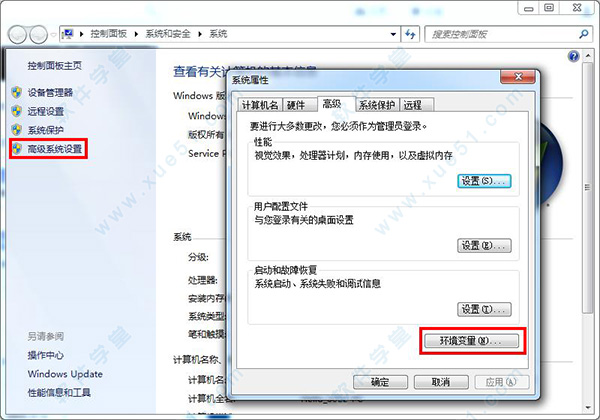
2、接下来知识兔要配置3个环境变量;Path,JAVA_HOME,CLASSPATH,其中,对于大多数电脑来说,Path是已经存在的,知识兔就在其中添加路径就行了。
1)JAVA_HOME:如果知识兔之前你没装过,这个要新建一个
这个就是你安装的路径我的是:C:\Program Files\Java\jdk1.8.0_151;
2)接下来是Path:Path一般是存在的,所以知识兔在选择Path再编辑,然后知识兔再添加
%JAVA_HOME%\bin;%JAVA_HOME%\jre\bin;
这里值得注意一下的是path 已经存在的话知识兔添加上面的那个路径就要放在“;”后面这样就不会破坏Path之前的路径
3)接下来是CLASS_PATH:这里要注意不要忽略了前面的“.”号,如果知识兔之前没有可以新建一个
.;%JAVA_HOME%\lib\dt.jar;%JAVA_HOME%\lib\tools.jar;
3、运行cmd 输入 java -version (java 和 -version 之间有空格)若如图所示显示版本信息则说明安装和配置成功。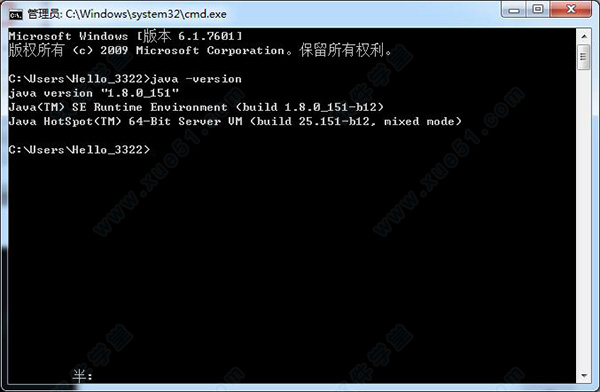
软件对比
jdk,jre和jvm区别与联系
jre:Java Runtime Environment(java运行时环境)
jdk:Java Development Kit(Java开发工具包)
jvm:Java Virtual Mechinal(JAVA虚拟机)
JRE顾名思义是java运行时环境,包含了java虚拟机,java基础类库。是使用java语言编写的程序运行所需要的软件环境,是分享给想运行java程序的用户使用的。JDK顾名思义是java开发工具包,是程序员使用java语言编写java程序所需的开发工具包,是分享给程序员使用的。JDK包含了JRE,同时还包含了编译java源码的编译器javac,还包含了很多java程序调试和分析的工具:jconsole,jvisualvm等工具软件,还包含了java程序编写所需的文档和demo例子程序。如果知识兔你需要运行java程序,只需安装JRE就可以了。如果知识兔你需要编写java程序,需要安装JDK。JVM是JRE的一部分,它是一个虚构出来的计算机,是通过在实际的计算机上仿真模拟各种计算机功能来实现的。JVM有自己完善的硬件架构,如处理器、堆栈、寄存器等,还具有相应的指令系统。JVM 的主要工作是解释自己的指令集(即字节码)并映射到本地的 CPU 的指令集或 OS 的系统调用。
以上就是三者的区别与联系,希望这一段话可以帮助您更加清楚三者的作用,知识兔使用起来能够找到更加合适。
使用方法
一、在JAVA控制面板中启用最新的java
1、在 Java 控制面板中单击 Java 选项卡。
2、单击查看以显示 Java 运行时环境设置
3、确保已通过选中启用框来启用最新的 Java 运行时版本。
4、单击确定以保持设置
5、单击”Java 控制面板”窗口中的确定以确认更改并关闭窗口。
6、尝试运行同一小应用程序并确认它是否正使用您系统上安装的 Java 最新版本运行。
二、卸载java
怎么卸载Java
较早版本的 Java 可能会在程序列表中显示为 J2SE、Java 2、Java SE 或 Java 运行时环境,您可以按从 Windows 计算机上手动卸载 Java 旧版本。
1、Windows 8 – 卸载程序
右键单击屏幕左下角,然后知识兔从弹出菜单中选择控制面板。
在显示”控制面板”后,知识兔从”程序”类别中选择卸载程序。
选择要卸载的程序,然后知识兔单击其卸载按钮。
单击是确认卸载此程序。
2、Windows 7 和 Vista – 卸载程序
单击开始
选择控制面板
选择程序
单击程序和功能
单击要卸载的程序将其选中,然后知识兔单击卸载按钮。
您可能需要管理员特权来删除程序。
3、Windows XP – 卸载程序
单击开始
选择控制面板
单击添加或删除程序控制面板图标
“添加/删除程序”控制面板显示系统中已安装的软件列表,知识兔包括计算机上的所有 Java 软件产品。单击要卸载的软件将其选中,然后知识兔单击删除按钮。>
下载仅供下载体验和测试学习,不得商用和正当使用。






![鸿业暖通10.0破解版百度云盘下载(免密匙授权码)[百度网盘资源]](https://www.xue51.com/uppic/180403/201804031530138942.jpg)